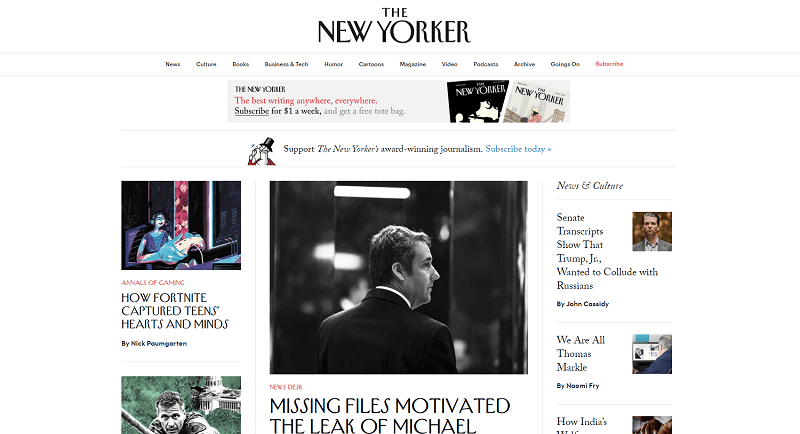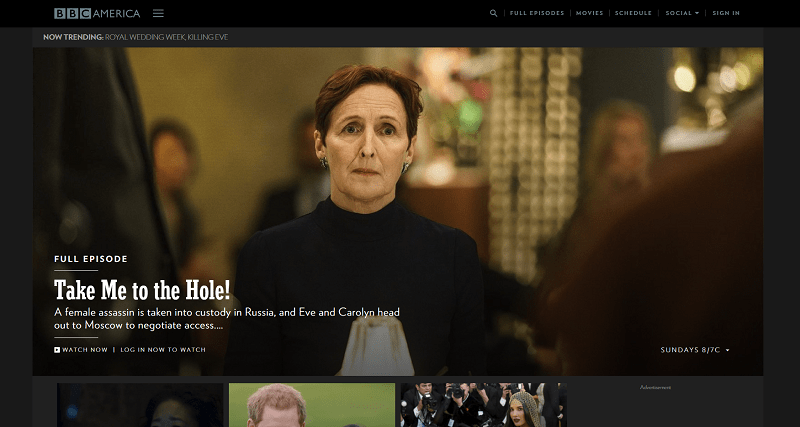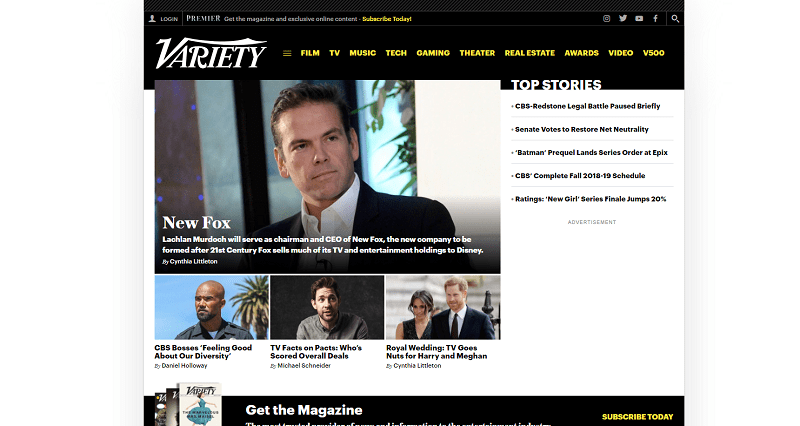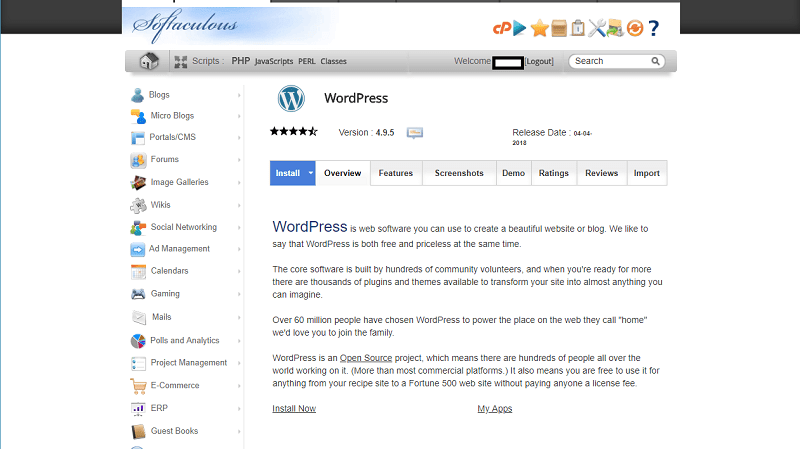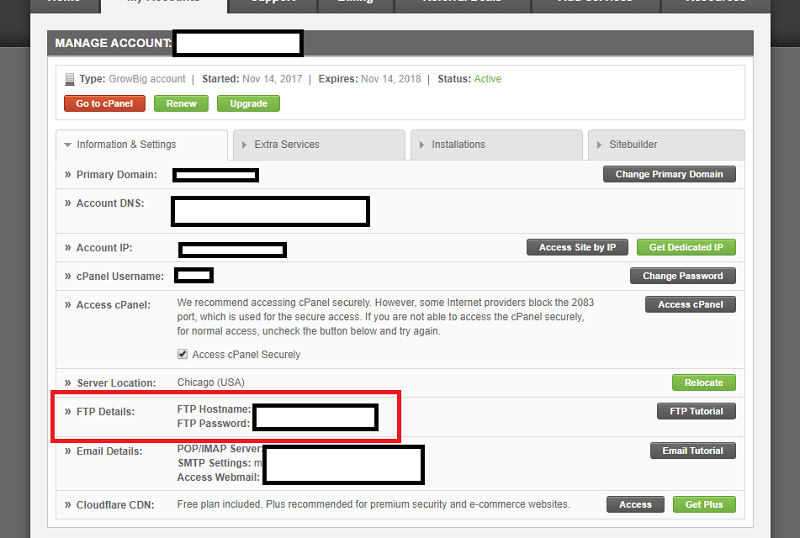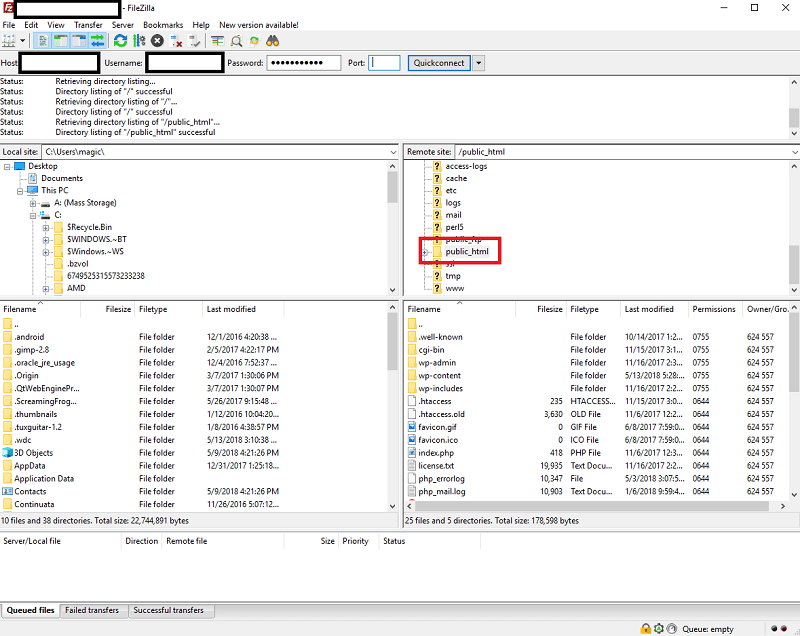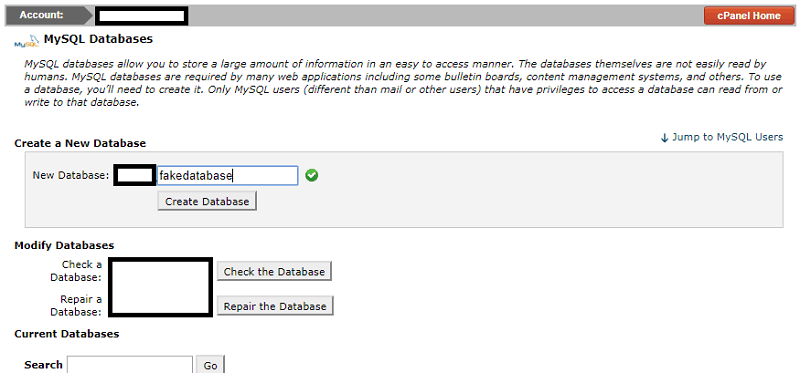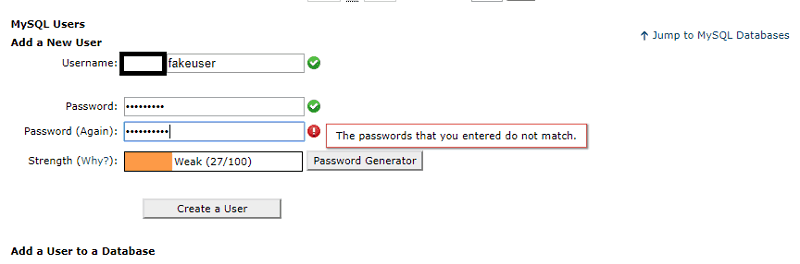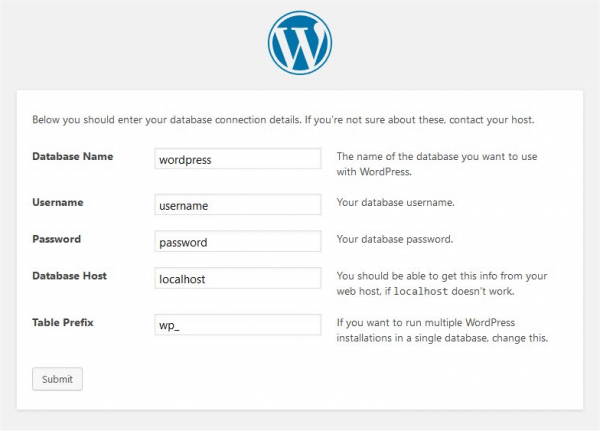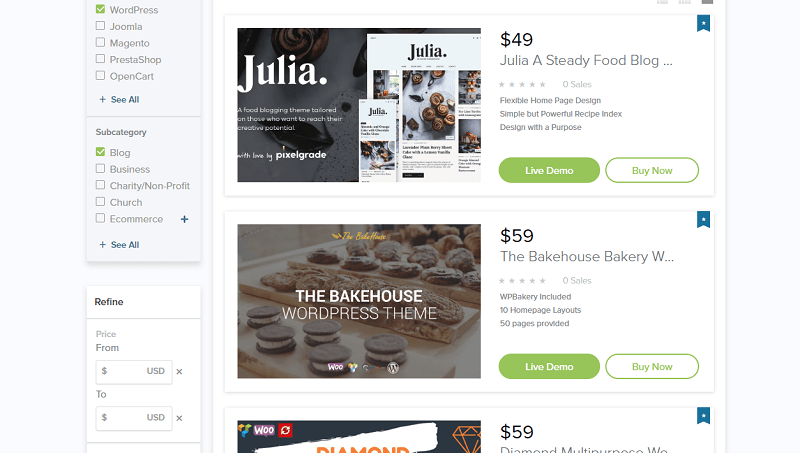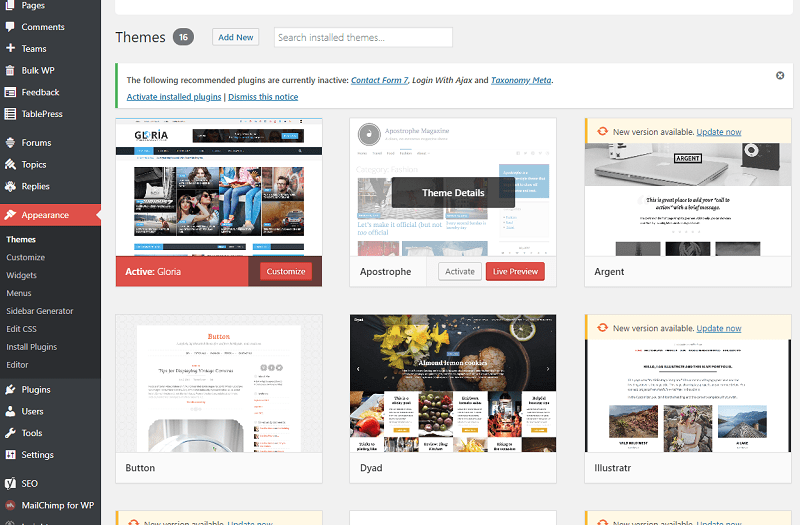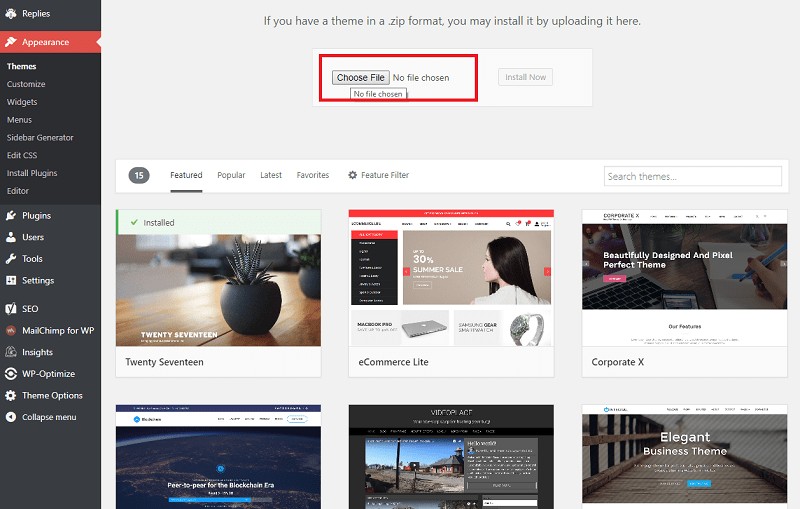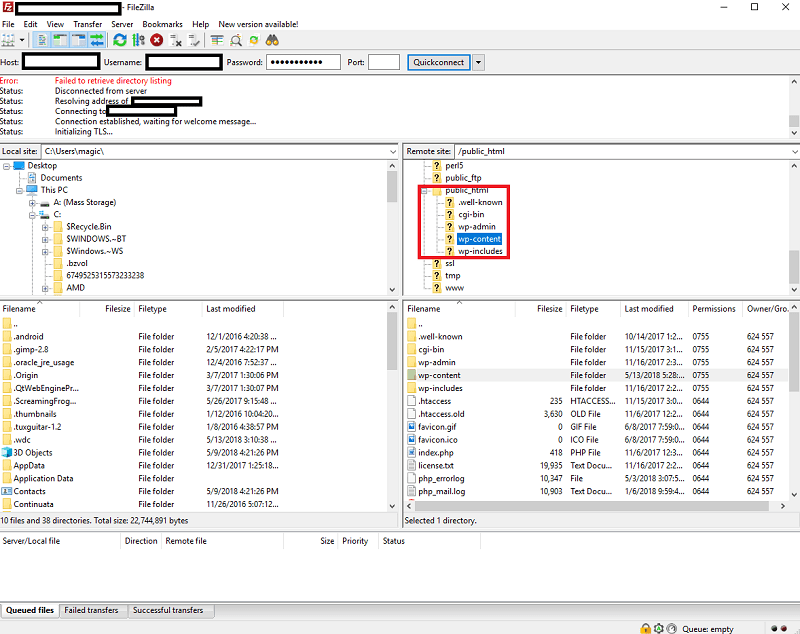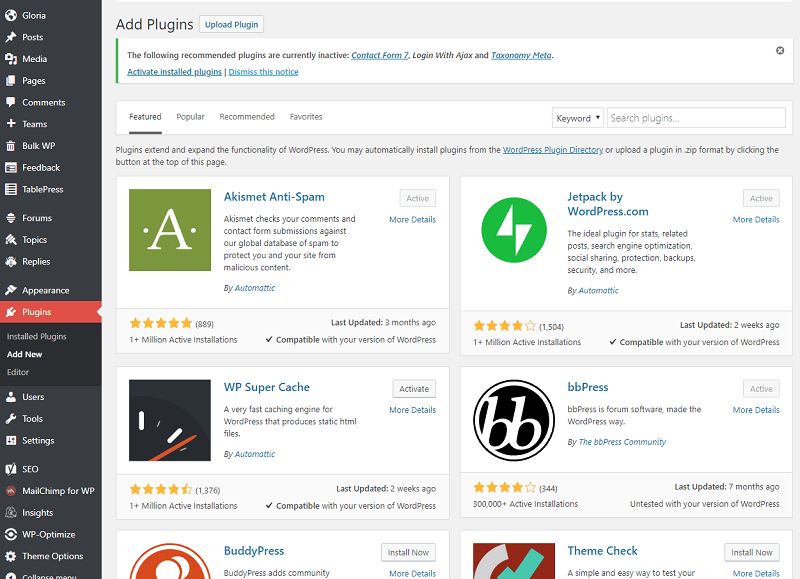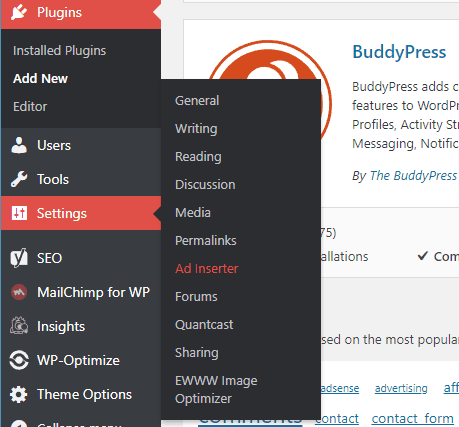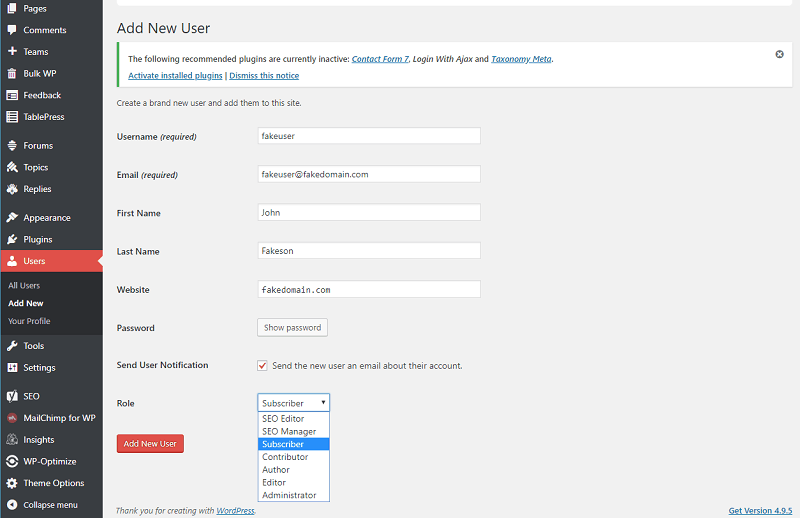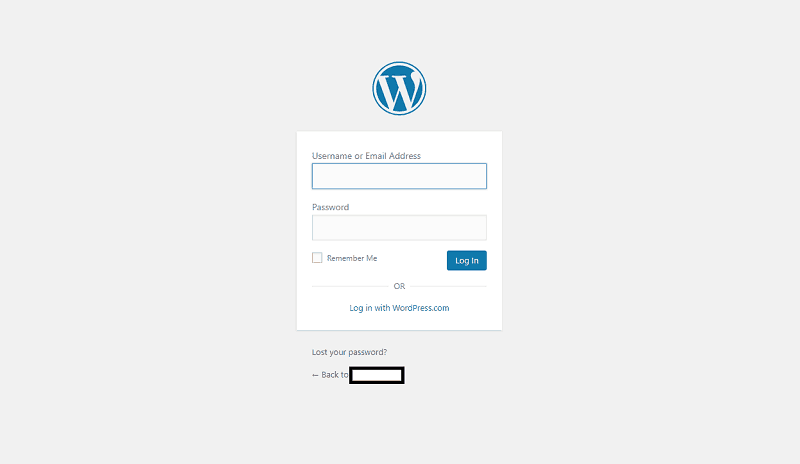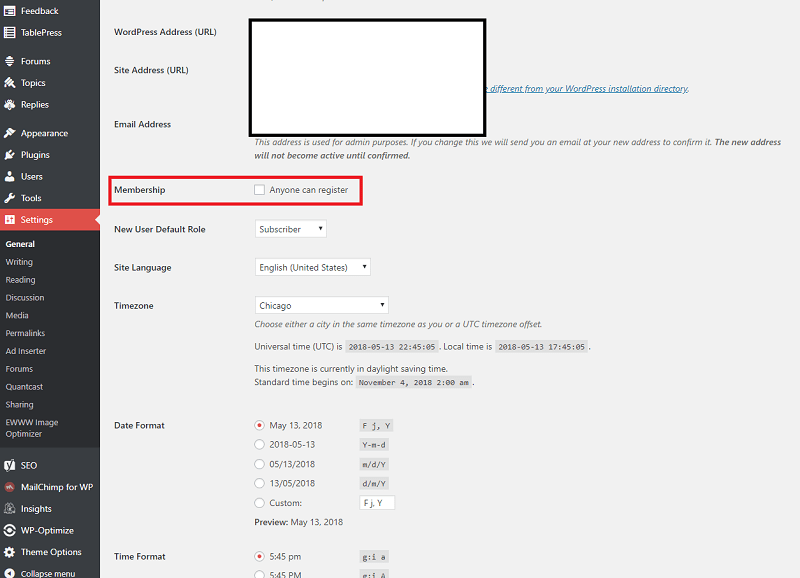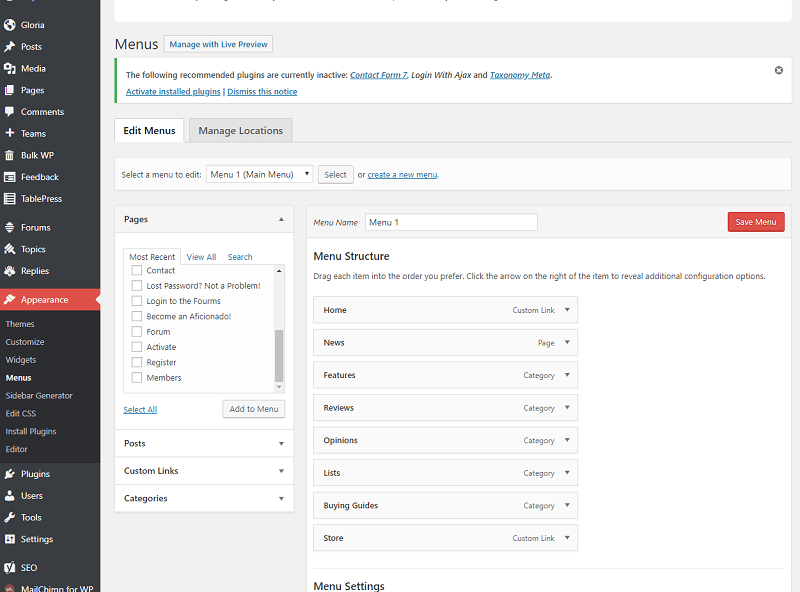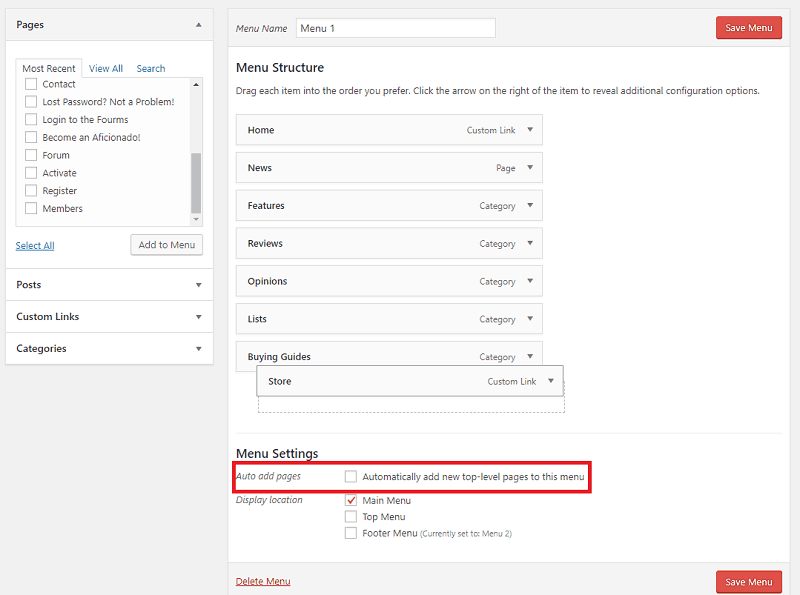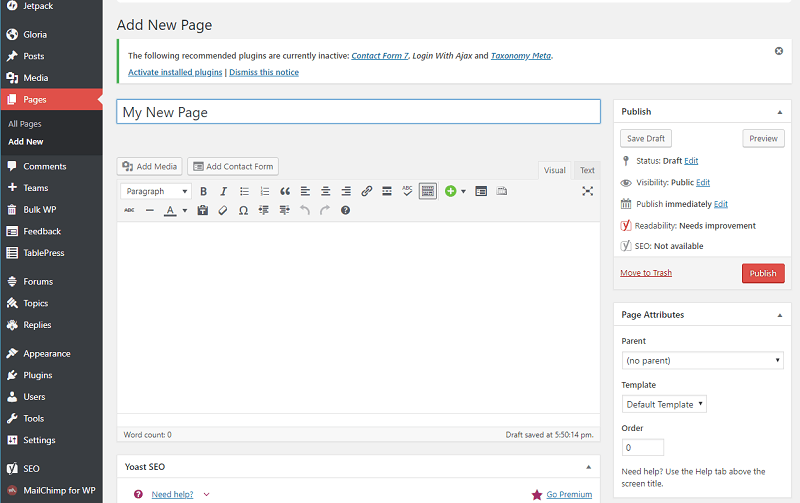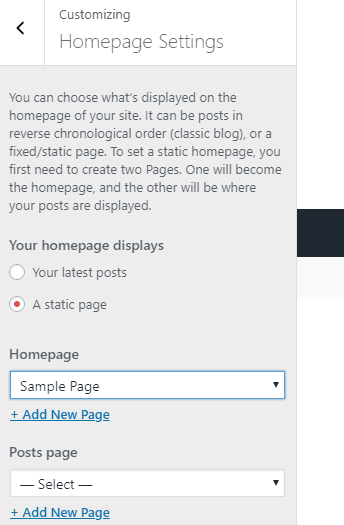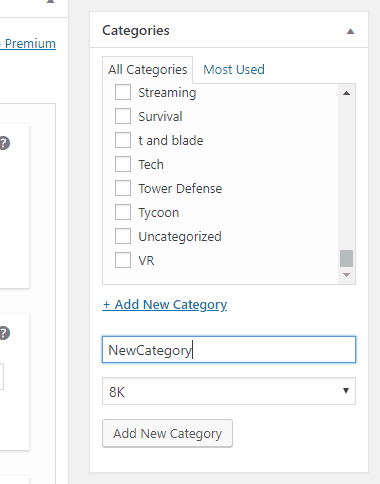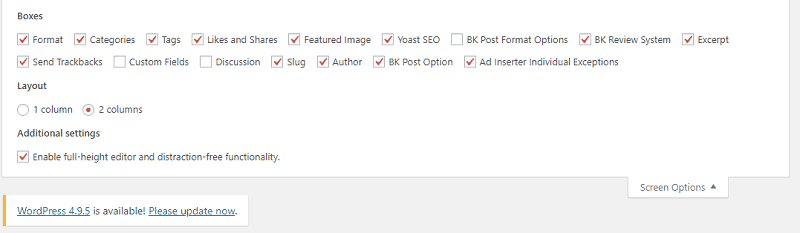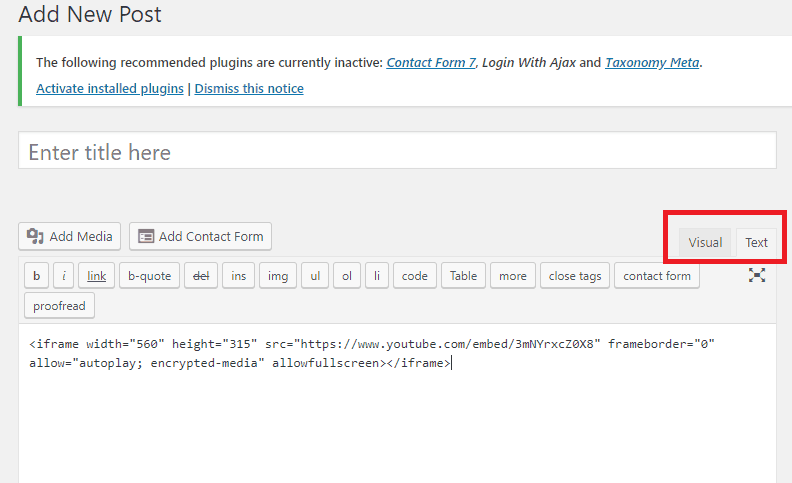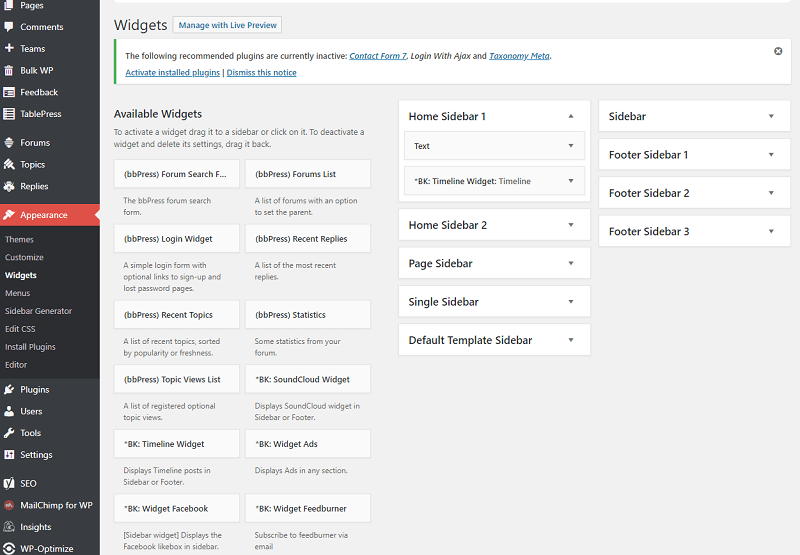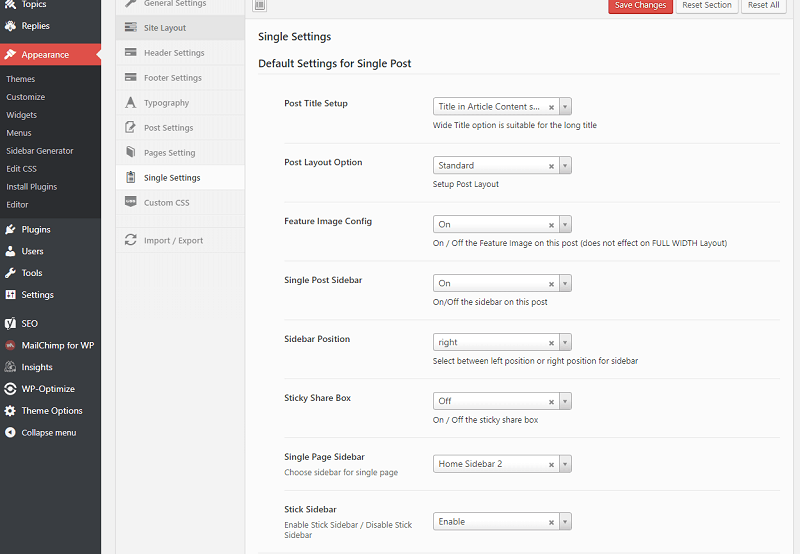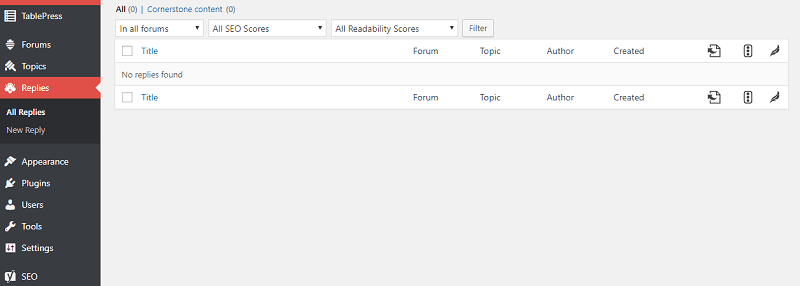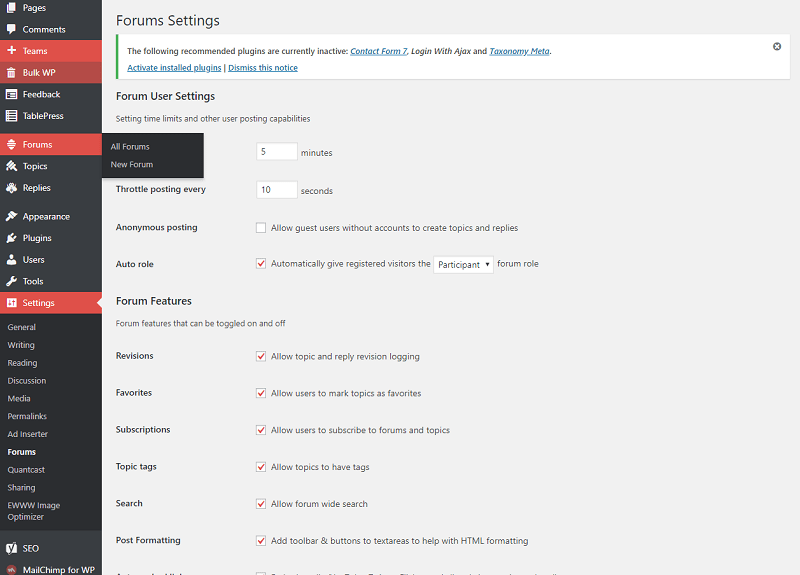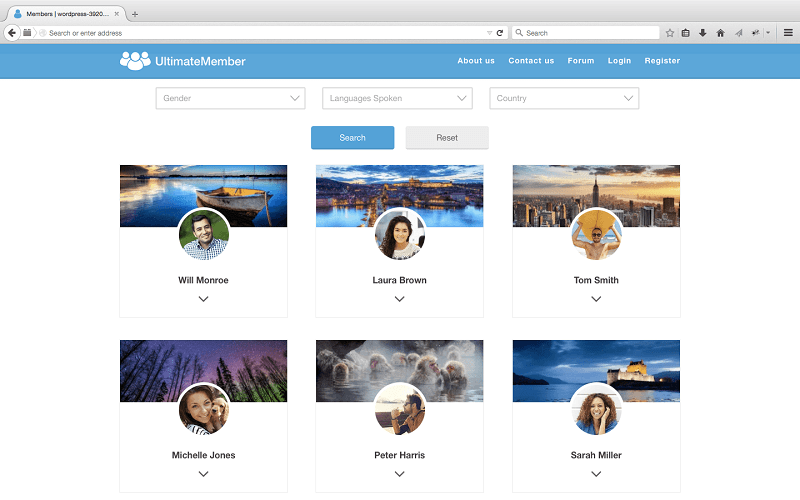Սկսնակ ուղեցույց WordPress- ի օգտագործման համար
WordPress- ը կայքերի աշխարհում հաշմանդամություն ունեցող ուժ է: Հանրաճանաչ CMS- ի այնպիսի ընկերություններ, ինչպիսիք են Sony- ը, Time- ը և նույնիսկ Facebook- ի լրատվասենյակը: Չնայած այդ ուժին, նույնիսկ կայքերի առավել խոնարհությունը կարող է տիրապետել հարթակին: Անհատական բլոգերը, ամսագրերը, հյուրանոցները, ռեստորանները և այլն կարող են զգալ WordPress- ի ուժը, և այս ուղեցույցը նախատեսված է սկսելու համար.
WordPress- ի օգտագործման այս սկսնակ ուղեցույցում մենք ծածկելու ենք ամեն ինչ `WordPress- ի կրկնօրինակում տեղադրելու համար: Անապարհին մենք ձեզ կտրամադրենք մի քանի խորհուրդ և հնարքներ ՝ շրջապատելու համար, ինչպես նաև դուրս կհանենք մի քանի հավելյալներ, որոնք կարող եք տեղադրել և խառնաշփոթ.
Չնայած կայքերը պահանջում են շատ ավելին, քան պարզապես գաղափար և հաղորդավար: Այստեղ Cloudward.net- ում մենք ամեն ինչ ունենք `ամպային պահեստավորումից մինչև տվյալների վերականգնում, այնպես որ համոզվեք, որ շոշափում եք ցանկացած հատուկ հարցերի շուրջ: Մասնավորապես WordPress- ի համար օգտակար կլինի ինչպես գրանցել դոմենի անունն ու մեր առցանց գաղտնիության ուղեցույցը.
Այս ամենով հանդերձ, լավագույն գաղափարն այն է, որ սկսեք հենց WordPress- ի ամենավերևում, և ինչու պետք է այն օգտագործեք ձեր կայքը կառուցելու համար.
Ինչ է WordPress- ը?
Այս ուղեցույցը, ինչպես ենթադրում է անունը, նախատեսված է լիարժեք սկսնակների համար: Չնայած մենք բավականին քիչ հող ենք ծածկում, մենք դեռ պատրաստվում ենք սկսել WordPress- ի բացարձակ նվազագույն գիտելիքներով: Եթե ծանոթ եք պլատֆորմին, ազատ զգացեք այս բաժինը շրջանցելուց: Ընդհանուր նորույթների համար WordPress- ը սահմանելը առաջին քայլն է.
WordPress- ը աշխարհի ամենատարածված CMS կամ բովանդակության կառավարման համակարգն է: Առցանց բոլոր կայքերի 30 տոկոսը օգտագործում է այն իր ճկունության պատճառով: Կարող է ձևավորել գրեթե ցանկացած անհրաժեշտություն `համապատասխան ընտրություն կատարելով` անկախ նրանից, թե որ տեսակի կայքը եք կառուցում: Որոշ տեսանկյունից, ընկերություններ, ինչպիսիք են eBay- ը և Disney- ը օգտագործում են WordPress- ը Pagely- ով (կարդացեք մեր Էջի ակնարկը) ՝ իրենց կայքերը կառուցելու համար.
© Cloudward.net
© Cloudward.net
© Cloudward.net
Նախորդ
Հաջորդը
WordPress- ի վրա կառուցված մի քանի հանրաճանաչ կայքեր
Cանկացած CMS իսկապես բավականին պարզ է: Անունի բոլոր միջոցներն այն են, որ ծրագիրը ղեկավարում է թվային բովանդակության ստեղծումը, փոփոխումը և կառավարումը: CMS- ն օգտագործում է հետին թվով ինտերֆեյս, մինչդեռ Wix- ի նման վեբ կայքի ստեղծող (կարդացեք մեր Wix ակնարկը) ամեն ինչ ղեկավարում է մեկ խմբագրման ինտերֆեյսի շրջանակներում:.
Այսինքն ՝ WordPress- ը բոլորի համար չէ: Համակարգը խրախուսում է փորձերի անցկացումը ՝ հաճախ ոտքեր պահանջելով, որ կարողանան ոտքի կանգնել և վազել: Դուք կունենաք շատ ճկունություն ՝ ստեղծելով կայքը ՝ ձեր ուզած նպատակին համապատասխանեցնելու ընթացքում: Այնուամենայնիվ, դա գալիս է ժամանակի գնով.
Եթե ցանկանում եք ավելի պարզ երթուղի, կայքի ստեղծողը հավանաբար ձեր լավագույն խաղադրույքն է: Ձեր կայքը կառուցելու համար դուք կօգտագործեք պարզ քաշելու և թողնելու միջերես, որը սովորաբար սկսվում է դիզայներական թեմայից: Կառավարումը շատ չէ, բայց օգտագործման հեշտությունը շատ ավելի լավ է: Առաջարկությունների համար ստուգեք մեր լավագույն վեբ կայքի ստեղծողներին.

Ձեզանից նրանք, ովքեր չեն վախեցել, պատրաստվեք երկար բեռնատարին: WordPress- ը անհավատալիորեն խիտ հարթակ է, որը նույնքան դժվար է, որքան վարձատրող: Այս ուղեցույցը նախատեսված է WordPress- ում սկսելու համար, այնպես որ ավելի առաջադեմ ձեռնարկների համար համոզվեք, որ ստուգեք մեր մյուս երկու ուղեցույցները:.
- WordPress- ի օգտագործման միջանկյալ ուղեցույց
- WordPress- ի օգտագործման առաջադեմ ուղեցույց
Ստանալ վեբ հոստինգ WordPress- ի համար
Նախքան WordPress- ի հետ որևէ բան անելը, ձեզ հարկավոր է վեբ հոստինգ: Վեբ հոստինգը հիմնականում պահվում է ձեր վեբ կայքի համար: Պրովայդերը վերցնում է ձեր կայքի հետ կապված բոլոր տվյալները, այն դնում է սերվերի վրա և բռնում ամբողջ ցանցը, որը փոխանցում է այդ օգտագործողին: Մենք այստեղ չենք դիտարկի առանձնահատկություններ վեբ հոստինգի վերաբերյալ, բայց համոզվեք, որ լրացուցիչ մանրամասների համար ստուգեք մեր լավագույն վեբ հոստինգի ուղեցույցը:.
Եթե վեբ հոստինգի ամբողջ աշխարհը ձեզ համար նոր է, համոզվեք, որ շարունակեք նախքան շարունակեք, կարդալ այն մասին, թե ինչպես ընտրել վեբ հոստինգի մատակարարը որպես ելակետ: Որոշ պայմաններ կրելուց հետո մենք կարող ենք կսմթել այդ չափանիշները հատուկ WordPress- ի համար.
Նախ, դուք կցանկանաք լավ քանակությամբ պահեստային տարածք: WordPress կայքերը հիմնականում բովանդակության վրա են հիմնված, ինչը նշանակում է շատ արխիվներ և պատկերներ: Քանի որ բանաձևերը ավելի ու ավելի են մղում մոնիտորներին և շարժական սարքերին, ձեր պատկերի չափերը նույնպես պետք է պատրաստ լինեն: Անհրաժեշտ է ավելի շատ տարածք, այնպես որ համոզվեք, որ ձեր վեբ հոստը մեծահոգի գումար ունի.
Անհրաժեշտ է նաև որևէ բան փնտրել արագությունը բարձրացնելու համար: SEO- ն (որոնիչների օպտիմիզացումը) մեծ դեր է խաղում WordPress- ի շատ կայքերում, և էջի բեռնման ժամերը այն բանի համար են, երբ նայում են որոնիչները: Դա կարող է լինել ցածր խտության սերվերներ, CDN կամ պահոցավորման գործիք, պարզապես համոզվեք, որ այնտեղ կա որոշակի քանակությամբ արագության բում: Համացանցային հաղորդաշարի համար, որը ներառում է բոլոր երեքին, ստուգեք HostGator- ը (կարդացեք մեր HostGator- ի ակնարկը).
HostGator- ը WordPress- ի լավագույն վեբ հոստինգի մատակարարներից մեկն է: Այդ ուղեցույցը ձեզ կտրամադրի մասնավորապես WordPress- ի մի քանի առաջարկություններ.
Ինչպես տեղադրել WordPress- ը
Երբ փաթեթավորման տակ վեբ հոստինգ կունենաք, վերջապես կարող եք տեղադրել WordPress: Որոշ մարդիկ ստիպված չեն լինի որևէ բանի դիմել, քանի որ WordPress- ի շատ ծրագրեր սովորաբար գալիս են նախապես տեղադրված CMS- ով: Օրինակ ՝ InMotion (կարդացեք մեր InMotion հոստինգի ակնարկը), արդյո՞ք WordPress- ն արդեն տեղադրված է ձեր տիրույթում գրանցվելիս:.
Այնուամենայնիվ, ձեզ հարկավոր է օգտագործել մեկ սեղմումով տեղադրիչ ՝ ոտքի կանգնելու և գործելու համար: Դուք կարող եք գտնել դա ՝ մուտք գործելով ձեր cPanel և որոնելով WordPress տեղադրիչը: Պարզապես գործարկեք այն, և դուք լավ եք գնալ: SiteGround- ը (կարդացեք մեր SiteGround- ի ակնարկը) ձեզ նույնիսկ ցույց կտա ձեր ընթացիկ WordPress տեղադրումը ձեր վճարային վահանակից.
Դա ընդգրկում է բոլորի համար, և քիչ հավանական է, որ ձեզ հարկավոր լինի երբևէ դիպչել ձեռքով WordPress տեղադրմանը: Այն դեպքում, երբ դուք անում եք, հնարավոր չէ, անհրաժեշտ ֆայլերը բեռնաթափեք FTP հաճախորդի միջոցով: Սա լավ գործիք է սովորելու համար, նույնիսկ եթե դուք չեք տեղադրում WordPress- ը ՝ օգտագործելով այն, քանի որ այն կարող է թույլ տալ մուտք գործել ձեր կայք այն դեպքում, եթե ցանկացած բան սխալ լինի.
FTP կամ File Transfer Protokoll- ը ուղիղ գիծ է ձեր վեբ-կայքի վրա, որը պահվում է վեբ հոստի սերվերներում: Դուք օգտագործում եք այնպիսի հաճախորդ, ինչպիսին է FileZilla- ը `սերվեր մուտք գործելու և ձեր վեբ կայքի պանակների հիերարխիան դիտելու համար: Վավերագրերը, որոնք դուք օգտագործում եք այստեղ, տարբեր են ձեր WordPress- ի մուտքից, չնայած: Ընդհանուր առմամբ, դրանք կարող եք գտնել ձեր WordPress- ի տեղադրման կողքին cPanel- ում, բայց պարզապես խնդիրներ ունեք ձեր վեբ հոստին:.
FileZilla տեղադրվածով անցեք WordPress.org (ոչ .com) և ներբեռնեք վերջին տարբերակը: Արխիվացրեք արխիվը և թղթապանակը տեղադրեք միանգամից հեշտ հասանելի: Բացեք ձեր FTP հաճախորդը, մուտք գործեք և ավելացրեք WordPress թղթապանակը ձեր արմատային գրացուցակում (սովորաբար / public_html /): Կարող եք նաև այն ենթաօրենսդրականին ավելացնել, եթե արդեն ունեք կայք կենդանի, օրինակ ՝ «/ public_html / օրինակ»:
Հաջորդը, դուք պետք է ստեղծեք MySQL տվյալների բազա: Մենք դա կօգտագործենք cPanel- ից, քանի որ դա ամենատարածված ինտերֆեյսն է վեբ հոստերի շրջանում: Եթե ձեր վեբ հոստը չի օգտագործում cPanel- ը, պարզապես աջակցեք, և նրանք կարող են ձեզ ճիշտ ուղղությամբ մատնանշել `մեկը ավելացնել.
Անցեք cPanel- ին և գտեք ձեր MySQL տվյալների շտեմարանները: Սովորաբար այս էջի վերևում կարող եք ավելացնել նորը ՝ այն անվանելով այն, ինչ ցանկանում եք.
Ձեզ անհրաժեշտ կլինի օգտվողի անուն ՝ տվյալների բազայում որևէ գործողություն կատարելու համար: Ոլորեք ներքև և գտնեք տարածքը ՝ նոր օգտվող ավելացնելու համար: Ստեղծեք մուտք և գաղտնաբառ ՝ օգտագործողին ձեր հաշվին ավելացնելու համար.
Այնուամենայնիվ, սա օգտվողը չի ավելացնում տվյալների բազայում: Օգտագործող ավելացնելու հատվածի ներքևում կգտնեք «օգտվողին ավելացնել տվյալների բազայում» բաժինը: Ընտրեք ձեր ստեղծած օգտագործողը և տվյալների բազան, և երկուսը կկապվեն իրար հետ.
Դժվար մասը դուրս է, բայց WordPress- ը իրականում դեռ տեղադրված չէ: Ուղևորեք դեպի WordPress- ի տեղադրած դոմենը և ձեզ դիմավորելու է տեղադրման էկրան: Լեզուն ընտրելուց և մի քանի հակիրճ հրահանգներ կարդալուց հետո անհրաժեշտ է մուտքագրել ձեր տվյալների բազայի տեղեկատվությունը: Համոզվեք, որ ձեռքին ունեք հետևյալը.
- Տվյալների բազայի անվանումը
- Օգտագործողի անունը
- Գաղտնաբառ
- Տվյալների բազայի հաղորդավար
- Աղյուսակի նախածանց
Վերջին երկուսը շատ ավելի պարզ են, քան թվում են: Տվյալների բազան պահեք «localhost» – ին, եթե ձեր վեբ հյուրընկալողն այլ բան չի ասում, և «wp_» աղյուսակի նախածանցը: Քանի դեռ ձեր կայքում գործում եք միայն մեկ WordPress- ի տեղադրում, այս պարամետրերը լավ կաշխատեն.
Գործարկեք տեղադրումը, և դուք պետք է ձեզ դիմավորեք էջով, որպեսզի այն ավարտվի: Կարևոր է հիշել ադմինիստրատորի մուտքի մասին տեղեկատվությունը: Եթե դուք մտադիր եք կայքում գրել, ձեր անձնական տվյալները կարող են տարբեր լինել, բայց այս ադմինիստրատորի հաշիվը դեռևս լիովին վերահսկում է ձեր կայքը.
Դա է Հայտնի հինգ րոպեանոց տեղադրումը կարդալու համար ավելի շատ ժամանակ է պահանջվում, քան անում է: Հնարավոր չէ, որ դուք երբևէ կարիք ունենաք այսպես տեղադրելու WordPress- ը, բայց այնուամենայնիվ դա լավ վարժություն է FTP հաճախորդների և MySQL տվյալների շտեմարաններին ծանոթանալու համար: Հիմա, երբ WordPress- ը գործարկվում է, ժամանակն է այն կարգավորել.
Ինչպես կարգավորել WordPress- ը
Ուղեցույցի այս հատվածի շուրջ մենք պատրաստվում ենք ապամոնտաժել WordPress- ի հետ բոլոր ստանդարտ կարգավորումները: Մենք մտադիր ենք անցնել թեմաների, հավելվածների, օգտագործողների և ընտրացանկերի, այնպես որ դուք ունեք մի գեղեցիկ ելակետային կայք, որում կարող եք հարմարեցնել.
Թեման ընտրելը և տեղադրելը
WordPress- ը տեղադրվելուց հետո ձեր կայքում բեռնված կլինի լռելյայն թեման: Դուք պետք է, շատ դեպքերում, փոխեք դա մի փոքր ավելի յուրահատուկ մի բանի: Կան բազմաթիվ եղանակներ տարբեր թեմաներ ստանալու համար ՝ կամ ուղղակիորեն WordPress- ի միջոցով կամ երրորդ կողմի վաճառողից, ինչպիսին է MOJO Marketplace- ը: Թեման ներբեռնելու կամ գնելուց առաջ, այնուամենայնիվ, կան որոշ բաներ, որոնք պետք է հաշվի առնել.
Փորձեք թեման պահել հնարավորինս պարզ: Հեշտ է փաթաթվել շռայլ ընտրանքների հմայքը և հմայքը, բայց դրանք ավելի մեծ խնդիրներ կառաջանան: Ձեր թեման պետք է մղի ձեր կայքի նպատակը, այլ ոչ միայն ցուցադրի մի զովացուցիչ հատկություն, որը գրել է մշակողը: Օրինակ ՝ լրատվամիջոցներից մեկը, հավանաբար, ցանկանում է բովանդակությունն առաջին պլան մղել հնարավորության սահմաններում ՝ փոխարենը ունենալով էջ.
Բացի այդ, կայքի թեման դեր է խաղում SEO- ում: Մենք ավելին ենք խոսում WordPress- ի օգտագործման մեր միջանկյալ ուղեցույցում ձեր կայքը որոնիչների համար օպտիմալացնելու մասին: Այն, ինչ դուք հիմա պետք է իմանաք, այն է, որ SEO- ի համար օպտիմիզացված և լավ վարկանիշ ունեցող թեման ընտրելը կազդի ձեր կայքի վրա.
Չնայած այնքան էլ կարևոր չէ, դեռ լավ գաղափար է ստուգել, որ ձեր ընտրությունը նույնպես պատասխանատու է: Սա նշանակում է, որ թեմայի չափը և ընդհանուր դասավորությունը հարմարվելու են պլանշետների և շարժական սարքերի համար: Google- ը թաղում է չպատասխանատու կայքերը որոնման արդյունքներում ՝ խիստ վնասելով ձեր օրգանական երթևեկությանը: Թեմաների մեծ մասը ներկայումս պատասխանատու է, ուստի չպետք է չափազանց անհանգստացնել.
Արագ հղման համար ահա այն թեմաները, որոնք դուք պետք է փնտրեք թեմայով.
- Պարզ
- Մաքուր կոդ
- Պատասխանող
Թեման ընտրելը ամենաբարդ մասն է: Տեղադրելը բավականին պարզ է: WordPress- ի ֆոնային մասում անցեք «Արտաքին տեսք>Թեմաներ »: Այնտեղ կգտնեք ձեր կայքում տեղադրված WordPress- ի բոլոր թեմաները, և եթե մեկը աշխատում է ձեզ համար, ապա կարող եք պարզապես ակտիվացնել այն: Եթե այն գնել եք այլ տեղից, կա մեկ լրացուցիչ քայլ.
Ներբեռնեք ձեր գնած թեման ինչ-որ տեղ հեշտ է մուտք գործել, բայց մի հանեք այն: Վերադարձեք WordPress- ի թեքման թեմայի բաժին և կտտացրեք վերևում «ավելացնել նոր»: Դուք կգտնեք մատչելի թեմաների ցանկ անմիջապես WordPress- ից, որը կարող եք ձեռք բերել կամ ներբեռնել: Այս դեպքում վերևում կընտրեք «վերբեռնման թեման»: Վերբեռնեք .zip ֆայլը և այն ավարտվելուն պես կհայտնվի թեմաների բաժնում: Կտտացրեք «ակտիվացնել» և բոլորս կարգավորված եք.
WordPress- ի տեղադրման պես, կարող եք թեմաներ վարել FTP հաճախորդի հետ: Այն դեպքում, երբ դուք խառնաշփոթում եք թեմայի ծածկագրին և ինչ-որ բան չի աշխատում, սա ձեր կայքը վերականգնելու հիանալի միջոց է: Ֆայլը հանեք, բացեք ձեր FTP հաճախորդը և մուտք գործեք: Այնտեղ կգտնեք «/ wp-content / themes» ճանապարհը և քաշեք թղթապանակը այնտեղ.
Թեմաները կարող են խառնաշփոթ ունենալ ձեր կայքում առկա շատ տարբեր տարրերի հետ, ուստի կարևոր է փորձել մի քանիսը և մնալ ձեր նախընտրած մեկի հետ: Եթե չկարողանաք գտնել ձեր կարիքները բավարարող մեկը, միշտ կարող եք զարգացնել ձեր սեփական թեման: Այս մասին մենք ավելին ենք խոսում WordPress- ի օգտագործման մեր առաջատար ուղեցույցում.
WordPress- ում Plugins- ի տեղադրում
WordPress- ի այդքան հիանալի պատճառներից մեկը `plugins- ի հասանելիության պատճառով: Սա WordPress- ի լավագույն մասն է, որը թույլ է տալիս տեղադրել ձեր կայքի գրեթե ամեն ինչ: Շինությունների ձևեր կան, ավելացնելով վայրէջքի էջեր, տեղադրել ֆորում ձեր կայքում, փոխել WordPress- ի նախապատվությունը և ցանկացած այլ բան, որի մասին կարող եք երազել:.
Ի սկզբանե կան մի քանի նախնական տեղակայվածներ, օրինակ ՝ «Բարև Dolly», մի վարդակից, որը պատահականորեն ցույց կտա քնարերգություն երգի ներսում ձեր WordPress- ի հետին պլանում: Նոր plugin- ի տեղադրումը, հավանաբար, ամենադյուրին բանն է, որ կարելի է անել նաև WordPress- ում.
Մենյուից անցեք «plugins» և ընտրեք «ավելացնել նորը»: Ձեզ կտեղափոխվեն էջի մի քանի ամենահայտնի հավելվածներ, վերևում որոնման գիծ է: Գտեք այն, ինչ փնտրում եք և կտտացրեք «տեղադրել»: Սպասեք, որ այն ավարտվի, հպեք «ակտիվացրեք», և դուք պատրաստ եք գնալ նոր plugin.
Դրանց օգտագործման համար անհրաժեշտ է կազմաձևել որոշ plugins: Սովորաբար, պարամետրերը կգտնեք անմիջապես plugin- ի պատուհանից: Եթե ոչ, ապա plugin- ը ստեղծում է իր ընտրացանկը, կամ ուղղակիորեն WordPress գործիքագոտում կամ «պարամետրեր» ներդիրի տակ: Ձեր plugin- ների համար կա «խմբագրիչ» բաժին, որը ցույց է տալիս ծածկագիրը, բայց այստեղ մի խառնաշփոթեք, քանի դեռ չգիտեք, թե ինչ եք անում.
Ինչպես WordPress- ի շատ ոլորտներում, մի plugin ավելացնելու մի քանի տարբեր եղանակներ կան: Կարող եք վերբեռնել այն մեկը, որը դուք մշակել եք կամ GitHub- ի նման աղբյուրից `օգտագործելով« վերբեռնման plugin »կոճակը ձեր plugin- ի էջից: Բացի այդ, դուք կարող եք ավելացնել plugin FTP- ի միջոցով ՝ ներբեռնելով, հանելով և ավելացնելով թղթապանակը «wp-content / plugin»: Եթե գնում եք այս երթուղով, համոզվեք, որ նայեք plugin- ով ընդգրկված Readme ֆայլին, որպեսզի համոզվեք, որ հատուկ հրահանգներ չկան.
Սա ձեր կայքի մեկնարկի առավել հետաքրքիր հատվածն է ՝ ցուցադրելով WordPress- ի օգտագործման իրական ուժը: Այն բանից հետո, երբ ձեր համակարգն ամբողջությամբ կկարողանա դուրս գալ, այնուամենայնիվ, ամենալավն այն է, որ այն զիջեք միայն ձեզ անհրաժեշտ տարրերին: Նավակի բեռնվածություն ավելացնելը կհանգեցնի ձեր բեռի ժամանակը խճճվելուն, ինչը չի այն բանը, որը դուք ցանկանում եք օգտվողներին հավաքելու համար.
Եթե դուք չեք հայտնաբերում նոր plugins- ը, ապա դա, ամենայն հավանականությամբ, WordPress- ի ամենավատ տարածքն է: Որպեսզի թեթևացնել տարբերակների կաթվածը, ահա համառոտ ցուցակը հիմնական plugin- ների մասին, որոնք WordPress կայքերի մեծ մասը ցանկանում են.
- Yoast SEO- ն
- W3 Total Cache (կամ այլ պահման պահոց)
- WP Smush
- Jetpack
WordPress- ում օգտվողների ավելացում և կառավարում
Վերադառնալիս WordPress- ը տեղադրելուն պես ձեզ հուշեցին ստեղծել ադմինիստրատորի օգտագործող և, քանի դեռ ժամանակագրական կարգով եք անցել այս ուղեցույցը, դուք կատարել եք բոլոր փոփոխությունները որպես այս օգտվող: Նախքան ձեր կայքէջը փոստով հարմարեցնելը, կարևոր է, որ ստեղծեք նոր օգտվող ձեր վարչականից առանձնացված.
WordPress- ի ֆոնային մասում անցեք «օգտագործողներին», այնուհետև «ավելացրեք նոր»: Դուք կարող եք այստեղ տեղադրել նոր օգտագործողի էլփոստը, անունը, գաղտնաբառը և դերը, և WordPress- ը ինքնաբերաբար կուղարկի տեղեկատվությունը մուտքագրված էլ. WordPress Codex- ում կարող եք գտնել յուրաքանչյուր դերի առանձնահատկությունները.
Եթե նոր օգտվողը անձնական է, խորհուրդ ենք տալիս ձեր դերը դնել «խմբագրիչ» կամ «ադմինիստրատոր»: Խմբագիրն ամբողջությամբ վերահսկում է կայքի բովանդակությունը, ներառյալ գրառումները, էջերը և սեղանները, մինչդեռ ադմինիստրատորը կարող է կարգավորել plugin- ի տեղադրումները, թեմաների փոփոխությունները և ընդհանուր պարամետրերը: Նոր օգտվողը ստեղծելուց հետո կարող եք գնալ ձերdomdom.com/wp-login.php ՝ ձեր կայք մուտք գործելու համար.
Այնուամենայնիվ, սա ընդհանուր URL է WordPress- ի բոլոր կայքերի համար և ձեզ մի փոքր խոցելի է թողնում: Սպամ բոտերը, ամենայն հավանականությամբ, կցանկանան սայթաքել ձեր կայք և գրանցվելու են բաժանորդի դերում, նույնիսկ եթե դրանք նույնպես չեք նախատեսում: Այն կարող է հետագայում դառնալ բավականին խառնաշփոթ, ուստի կարևոր է, որ դուք ջնջեք այս խնդիրները, եթե մտադրություն չունեք անդամակցություն հավաքել.
Առաջին բանը, որ դուք պետք է անեք `անդամակցության գրանցումն անջատելն է: Անցեք ձեր WordPress- ի հետևի ընդհանուր պարամետրերին և ընտրեք անջատելու համար «յուրաքանչյուրը կարող է գրանցվել»: Դրանից հետո միայն ձեր կողմից ավելացվող օգտվողները կարող են մուտք գործել ձեր կայք: Եթե արդեն ունեք մի շարք փչփոստի հաշիվներ, դրանցից ազատվելու համար օգտագործեք Bulk Delete plugin.
Հաջորդը, դուք կարող եք փոխել մուտքի URL- ն: WPS Hide Login plugin- ը լավ է աշխատում դրա համար, ինչը թույլ է տալիս փոխել մուտքի URL- ն ձեր ուզած ամեն ինչի վրա: Համոզվեք, որ հիշում եք այն, ինչ գցել եք, չնայած որ մոռանալը ձեզ կփակի կայքից: Եթե դա տեղի է ունենում, պարզապես ջնջեք plugin- ը FTP- ի միջոցով, և դուք պետք է վերականգնեք մուտքը.
Կարող եք անդամներ ունենալ, բայց հավանաբար, դա անելու համար պետք է օգտագործեք plugin: Ultimate Member- ը լավ ընտրություն է, քանի որ այն թույլ է տալիս մուտքագրել reCAPTCHA ՝ ցանկացած սպամ բոտերից զտելու համար: Կարող եք նաև կարգավորել անդամության գրանցումը ֆորումային հավելվածի միջոցով, բայց մենք այս մասին կխոսենք ուղեցույցում ավելի ուշ հատվածում.
Ընտրացանկեր
Usանկերը կարծես բավականաչափ պարզ հատկություն են WordPress- ի ներսում, բայց հաճախ դրանք ավելորդ խառնաշփոթ են առաջացնում: Մենք պատրաստվում ենք գործարկել այն մասին, թե ինչ կարող է ներխուժել ձեր ընտրացանկերը, ինչպես կարող եք դրանք տեղադրել և որտեղ դրանք տեղադրել ձեր կայքում: Լռելյայն, դուք կունենաք այս երեք ընտրացանկերը.
- Վերևի ընտրացանկը
- Հիմնական մենյու
- Ոտնահարկի մենյու
Դրանք խմբագրելու համար անցեք ձեր WordPress- ի նախապատմությունը, կտտացրեք «տեսքը», ապա «ընտրացանկերը»: Այստեղ կարող եք ավելացնել նոր ընտրացանկեր, կազմակերպել ձեր առկաները, վերանվանել և վերացնել ներկայումս այնտեղ: Մենք կսկսենք հիմնական մենյուից, քանի որ այն սովորաբար հիմնական նավիգացիայի համար օգտագործվողն է.
Youանկի մեջ կարող եք ավելացնել կատեգորիաներ, էջեր կամ սովորական հղումներ: Կատեգորիաները և էջերը պետք է արդեն ստեղծվեն ՝ նախքան դրանք ավելացնելը, բայց դրանք միշտ ստեղծելու համար միշտ կարող ես ստուգել «ինքնաբերաբար ավելացնել նոր բարձր մակարդակի էջեր» վանդակը: Կարող եք նաև խառնաշփոթել ձեր ընտրացանկի դասավորության հետ ՝ տարբեր իրերը քարշ տալով և գցելով: Եթե որևէ առարկա ներքևի տակ ընկնում է, ապա դա այդ կատեգորիայի ենթաբաժին է.
Կախված ձեր թեմայից, դուք նույնպես կունենաք ընտրացանկի մի քանի տարբեր վայրեր: Յուրաքանչյուր թեման տարբեր է, ուստի միջոց չկա հաստատ իմանալ, թե որ վայրերը մատչելի են ձեզ համար: Այնուամենայնիվ, դրանք բավականին պարզ են, ուստի չպետք է չափազանց շատ խնդիրներ առաջացնեք.
Եթե դուք սիրում եք ձեր թեման, բայց ատում եք դրա ընտրացանկերը, միշտ կարող եք խմբագրել CSS- ն: Ոճաթերթիկը պահանջում է կոդավորման որոշակի գիտելիքներ, ուստի այն նախատեսված է միայն առաջադեմ օգտագործողների համար: Այնուամենայնիվ, դուք կարող եք օգտագործել CSS Hero- ի նման մի plugin, որն ունի WYSISYG (այն, ինչ տեսնում եք, ինչ եք ստանում) խմբագրիչը խառնաշփոթելու համար `առանց որևէ կոդավորման իմացության:.
Ձեր կայքի անհատականացումը
Հաջորդը, մենք պատրաստվում ենք սուզվել ձեր կայքի անհատականացմանը: Դուք կարող եք փաթեթավորել թեմաների և plugin- ի ընտրանքները այս ոլորտում, բայց մենք ավելի շատ կենտրոնանում ենք ձեր կայքի բովանդակության վրա և այն, ինչը դարձնում է այն եզակի, ոչ միայն ընդհանուր գեղագիտական: Այստեղ դուք կսովորեք WordPress- ի հիմունքների մասին ամեն օր և թե ինչպես կարող եք օգտագործել CMS- ը բովանդակություն ձեր կայքում.
Էջեր ընդդեմ գրառումների
WordPress- ում բովանդակություն ստեղծելու երկու հիմնական եղանակ կա: Կարող եք ստեղծել էջ կամ գրառում, և տարբերությունը հասկանալը հարթակ սովորելու մեծ մասն է: Օրինակ, երբ ես առաջին անգամ սկսեցի, ես էջեր էի օգտագործում ամեն ինչի համար, ներառյալ սովորական բլոգային գրառումները: Քանի որ հիմա կարծես թե ոսկոր է, դժվար չէ երկուսի միջև մի փոքր խառնաշփոթ պատկերացնել.
Եկեք սկսենք էջերից, քանի որ դրանք սովորաբար տեղադրվում են կայքի ստեղծման սկզբում և հետագայում շատ քիչ են շփոթվում: Էջերը հենց դա են, ձեր կայքի էջերը: Դրանցից սահմանափակ քանակ եք օգտագործում ՝ ձեր ընտրացանկին ավելացնելու կամ ձեր կայքի հատուկ տարածքներ կառուցելու համար: Որոշ օրինակներ կներառեն ձեր գլխավոր էջը և կոնտակտային էջը.
Լռելյայն, WordPress- ը կբեռնի ձեր վերջերս հրապարակված գրառումները ՝ որպես ձեր կայքի գլխավոր էջ: Քանի որ շատ կայքեր փնտրում են մի փոքր ավելի հետաքրքիր բան, դուք պետք է ստեղծեք ձեր սեփական ստատիկ գլխավոր էջը.
Դա անելու համար անցեք WordPress- ի հետին պլան, կտտացրեք «էջերին», ապա «նոր ավելացրեք»: Դուք կնկատեք WordPress- ի սովորական խմբագրիչը, որի մի քանի լրացուցիչ տարբերակներ բացակայում են, ինչպիսիք են կատեգորիաները և պիտակները: Եթե ունեք Yoast SEO plugin- ը տեղադրված, դուք դեռ կարող եք մուտքագրել ձեր հիմնաբառն ու մետա նկարագիրը.
Ստեղծեք այն էջը, որը դուք ցանկանում եք, այնուհետև կտտացրեք «հարմարեցնել» վերևի գործիքագոտում: Այնտեղից կտտացրեք «Գլխավոր էջի կարգավորումները» և տեղադրեք այն էջը, որը դուք պարզապես ստեղծել եք որպես ստատիկ գլխավոր էջ.
Եթե ձեր թեման չի գալիս մեկի հետ, մենք խորհուրդ ենք տալիս տեղադրել ձեր էջը ստեղծող plugin ՝ ձեր գլխավոր էջը կազմելու համար: Որոշ plugins ձեզ WYSISYG խմբագիր են տալիս, իսկ մյուսները օգտագործում են բլոկներ WordPress- ի հետին պլանում: Ինչպես հավելվածների հետ, սա ձեզ համար հնարավորություն է ՝ ստեղծագործական և ստեղծագործական գործիք գտնելու համար: Ահա մի քանի հեշտ օգտագործման էջեր ստեղծողներ ՝ սկսելու համար.
- Էջ ստեղծող ՝ SiteOrigin- ի կողմից
- Elementor Page Builder
- Beaver Builder
Նախքան գրառումները տեղադրելը, մենք կցանկանայինք նշել էջերի և կատեգորիաների տարբերությունը, քանի որ այն վերաբերում է ընտրացանկերին: Անհրաժեշտ չէ ձեր կայքի յուրաքանչյուր բաժնի համար ստեղծել առանձին էջ, քանի դեռ չեք ցանկանում: Օրինակ ՝ «նորությունների» կատեգորիա պարզապես կարող է ավելացվել ձեր ընտրացանկում, և ձեր թեման ինքնաբերաբար կցուցադրի այդ կատեգորիայի ամենավերջին գրառումները ՝ առանց առանձին էջի անհրաժեշտության:.
Գրառումները շատ ավելին են ընթանում, բայց դեռ պարզ են: Կտտացրեք «գրառումները», այնուհետև «նորը ավելացրեք» ՝ նորը ստեղծելու համար: Կարող եք գրել ձեր հաղորդագրությունը տեքստի վանդակում, ավելացնել մեդիա, սահմանել ձեր պիտակները և ավելին ՝ ուղղակիորեն խմբագրում.
Գրառումներ կատարելու ձեռնարկի ձևով շատ բան չկա: Պարզապես ստեղծեք ձեր բովանդակությունը, սահմանեք ձեր կարգը և հիթ հրատարակեք: Սխալվելու փոխարեն, մենք փոխարենը ձեզ մի քանի օգտակար խորհուրդներ կտանք այս ոլորտի վերաբերյալ: Կարող եք ստեղծել կատեգորիաներ անմիջապես գրառման էջում: Պարզապես կտտացրեք «ավելացնել նոր կատեգորիա» և անուն տալ: Կարող եք ընտրել նաև ծնողների կատեգորիա, եթե ցանկանում եք ստեղծել գոյություն ունեցող ենթաբազմություն.
Լռելյայնորեն, WordPress- ի հաղորդագրությունների խմբագրիչը չի ցույց տալիս իր հասանելի բոլոր բաժինները: Օրինակ, դուք լռելյայն չեք տեսնում մի հատված գրառման հեղինակի համար: Խմբագրի վերին աջ անկյունում կտտացրեք «էկրանի ընտրանքները»: Դուք կարող եք ստուգել այն բաժինները, որոնք դուք ցանկանում եք տեսնել, և դրանցից չես ասում, թեև դա անհատական է ձեր կայքի յուրաքանչյուր օգտագործողի համար.
Վերջապես, եթե ցանկանում եք YouTube- ից կամ SoundCloud- ի երաժշտական հոլովակ տեղադրել, դուք պետք է անցնեք տեքստի խմբագրին: Տեքստի տարածքի անմիջապես վերևում կտեսնեք երկու ներդիր: Անցեք մեկ նշված «տեքստի» և կտեսնեք ձեր հաղորդագրության հաղորդագրությունները HTML- ում: Պատճենեք ներկառուցված ծածկագիրը, որտեղ ուզում եք այն ձեր գրառման մեջ, անցեք դեպի տեսողական խմբագրին և բոլորն էլ սահմանված եք.
Կողքին
Ստատիկ բլոգը, նույնիսկ գրավիչ գլխավոր էջով, զգում է ամուլ առանց կողային գոտիների: Դա մի փոքր առանձնահատկություն է, որը հեշտությամբ կարող է աննկատ անցնել կայք այցելելիս, բայց առանց դրա տեսքը ամբողջական չի զգում.
Ըստ էության, ձեր հիմնական բովանդակությունը լրացնելուց հետո կողային գոտին լրացնում է բացերը: Թեև ավանդաբար կողպեքը անցնում է հիմնական բովանդակության երկու կողմերին, որոշ թեմաներ թույլ են տալիս տեղադրել մեկ այլ բովանդակություն վերևում կամ ներքևում.
WordPress թեմաների մեծ մասը գալիս է առնվազն մեկ կողային գոտի կայքում, աջ կամ ձախ: Չնայած դրան, դրանց անսահման քանակությունը ավելացնելու համար կարող եք օգտագործել «Պատվերով կողպեքներ» -ի նման հավելված: Արդեն ձեր ունեցածը խմբագրելու համար կտտացրեք «հարմարեցնել» և ապա «վիդջեթները» ՝ WordPress- ի վերևի գործիքագոտում: Դուք կարող եք գտնել նույն պարամետրերը WordPress- ի հետնամասում ՝ անցնելով «տեսքի», այնուհետև «հարմարանքներին»:
Անկախ նրանից, թե ինչ մեթոդ է, WordPress- ը կցուցադրի ձեր ընթացիկ կողային կողերի ցուցակը: Menանկերի պես, դուք կարող եք քաշել և թողնել բովանդակության տարբեր կտորներ ըստ ձեր ուզած կարգի ձեր ցանկության վրա: Լռելյայն ընտրանքները պարունակում են օրացույցի և գրառման կարգերի նման բաներ, բայց ձեր թեման կարող է ունենալ եզակի կողային գծերի տարբերակներ.
Տեղադրման ընտրանքներ կգտնեք ձեր թեմաների պարամետրերում, չնայած որ չկա հատուկ ձեռնարկ ՝ ճշգրիտ գտնվելու վայրի համար, որը ձեզ հարկավոր կլինի: Յուրաքանչյուր թեման տարբեր է, ներառյալ WordPress- ի զարգացածները, ուստի հարկավոր է մի փոքր փորել ՝ տեղաբաշխման տարբերակներ գտնելու համար.
Sidebars- ը դառնում է շատ ավելի օգտակար, քանի որ առաջադիմում եք ձեր WordPress- ի գիտելիքներին: Կախված ձեր թեմայից, նրանք կարող են գնալ գրեթե ցանկացած վայր և թույլ են տալիս ձեզ ստեղծել եզակի ձևերով էջեր և գրառումներ: Մեր հաջորդ ուղեցույցում մենք կներկայացնենք այս մի քանի դեպքեր, ինչպիսիք են գովազդների իրականացումը.
Ֆորումներ WordPress- ում
Ֆորումները համացանցում այն ասպեկտներից մեկն են, որը երբեք չի մարելու: Դրանք մոտ են եղել, քանի որ մարդիկ հավաքվել են համացանցային ցանց և այդ ժամանակվանից ի վեր կորցրել են քիչ ժողովրդականություն: Եթե դուք ցանկանում եք ստեղծել առցանց համայնք, ֆորումը հիանալի տարբերակ է, և, բարեբախտաբար, WordPress- ն ունի բազմաթիվ գործիքներ, որոնք կօգնեն ձեզ ճանապարհին.
Կան մի տոննա հավելումներ, որոնք կառուցված են հատուկ ֆորումների համար: BuddyPress- ը, bbPress- ը, WP- ի սիմպոզիումը և CM պատասխանները բոլոր տարբերակները են: Այնուամենայնիվ, ուղեցույցի այս հատվածի համար մենք կցանկանանք գործարկել, մասնավորապես, օգտագործելով bbPress- ը, քանի որ այն ունի ամենամեծ քանակությամբ ակտիվ օգտվողներ և բավականին ամուր է հատկանիշներով.
Նախ, ներբեռնեք plugin- ը կամ WordPress- ի հետնապատկերով կամ FTP- ի միջոցով: Տեղադրվելուց հետո WordPress- ի կողային գոտում կտեսնեք երեք նոր տարբերակ ՝ ֆորումներ, թեմաներ և պատասխաններ: Ֆորումները թույլ են տալիս ստեղծել բոլորովին նոր ֆորում: Օրինակ ՝ կարող եք ունենալ «ընդհանուր քննարկում» և «հարցեր» ՝ որպես առանձին ֆորումներ: Մյուս երկուսը ճիշտ անում են այն, ինչ ասում են, թույլ են տալիս դիտել, խմբագրել և ջնջել թեմաներն ու պատասխանները.
Նախքան ձեր ֆորումներում որևէ օգտվող մուտք գործելը, անհրաժեշտ է փորձարկել դրանք: WordPress- ի մեջ ֆոնային անցում կատարեք «կարգավորումների > ֆորումներ »: «Ֆորումի արմատային» տարբերակների ներքո համոզվեք, որ մուտքագրեք այնպիսին, ինչպիսին եք ձեր ֆորումի պիտակը լինելու: Այս դեպքում, այն անվանելով «ֆորումներ», քանի որ դա լռելյայն է, հավանաբար լավագույն տարբերակն է: Հաջորդը ՝ անցեք «ֆորումներին» ձեր WordPress ընտրացանկում և ստեղծեք թեստ.
Դրանից հետո ավարտեք, մտեք ձեր էջերի բաժինը և ավելացրեք նորը ՝ «ֆորումներ» վերնագրով: Դուք կարող եք դա փոխել ավելի ուշ, բայց կարևոր է, որ մշտադիտարկումը առայժմ նույնն է, ինչ արմատը: Այդ էջում պարզապես մուտքագրեք «[bbp-topic-index]», հրապարակեք և կհայտնվեն ձեր ֆորումները: Սա կարճատև ծածկագրերի երկար ցուցակից է, որոնցից օգտվում է bbPress- ը, այնպես որ համոզվեք, որ դրանք նշում եք արագ հղման համար:.
Ձեր ֆորումը այժմ պատրաստ է գնալ: Կարող եք էջը ավելացնել ձեր ընտրացանկում և կսմթել պարամետրերը, ինչպիսիք են ֆորումի պարամետրերի ցանկում մեկ էջի թեմաների քանակը: Այնուամենայնիվ, ձեզ հարկավոր է միջոց, որպեսզի օգտվողները գրանցվեն և օգտագործեն ձեր ֆորումները.
Սա այն դեպքում, երբ Ultimate Member- ի նման հավելվածը հատկապես մատչելի է, քանի որ այն թույլ է տալիս օգտվողներին գրանցվել և ձեռք բերել անհատականացված պրոֆիլ: Սակայն, ինչպես այս plugin- ը, bbPress- ը ֆորումի միակ տարբերակը չէ ձեզ համար: Փորձարկումներ կատարեք տարբեր plugin- ների համար `ձեր և ձեր կայքի օգտվողների համար լավագույն պիտանիությունը գտնելու համար.
Ինչպե՞ս կրկնօրինակել ձեր WordPress կայքը
Որպես WordPress- ի այս ներածական ուղեցույցը փակելու միջոց, միայն տեղին է թվում պաշտպանել ձեր կայքի մինչ այժմ ներդրված բոլոր աշխատանքները: WordPress- ի կրկնօրինակը CMS- ի հիմնական մասերից մեկն է և հասկանալը, թե որքանով է խորը գնում ձեր ավելորդությունը, կարևոր է, որպեսզի չկորցնեք այդ ամբողջ ծանր աշխատանքը.
Լավագույն վեբ հոստինգի պրովայդերներից շատերը ներառում են ավտոմատ կրկնօրինակներ WordPress կայքերով, ինչպիսիք են Bluehost- ը (կարդացեք մեր Bluehost ակնարկը): Այս կրկնօրինակումները վերահսկվում են հոստի վրա, ինչը նշանակում է, որ նրանք վերցնում են սերվերի մի շարք քանակություն: Ձեր հյուրընկալողը շատ դեպքերում ինքնաբերաբար կվարվի դրանց հետ, այնպես որ վստահ եղեք, որ եթե ձեր հյուրընկալողն առաջարկում է դա, դուք ծածկված եք.
Չնայած ամբողջովին ծածկված: Վեբ հոստերը միայն ֆայլում պահում են կրկնօրինակի որոշակի քանակ, և եթե ունեք մեծ կայք, կարող է միայն փոքր բուռ պահել: Դուք նաև պետք է կրկնօրինակեք ձեր կայքը ձեռքով ՝ օգտագործելով լավագույն առցանց պահեստային ծառայություններ, ինչպիսիք են Backblaze- ը (կարդացեք մեր Backblaze ակնարկը).
Դուք կարող եք կարգավորել կրկնօրինակումները երկու եղանակներից մեկով: Առաջինն այն plugin օգտագործումն է, ինչպիսին է BackUpWordPress- ը: Այս գործիքը նախատեսում է կրկնօրինակում և պահպանում է դրանք ձեր տարածքում ձեր վեբ հոստի տարածքում: Այնուամենայնիվ, ամենալավն այն է, որ ներբեռնեք այս պահուստները, դրանք տեղադրեք առցանց պահոցում և այնուհետև ջնջեք դրանք ձեր վեբ հոստից, որպեսզի ձեր կայքում տեղ չխնայի:.
Կան նաև այլ plugins, ինչպիսիք են UpdraftPlus- ը, որոնք թույլ են տալիս պահպանել ձեր կրկնօրինակը ուղղակիորեն Dropbox- ում (կարդացեք մեր Dropbox- ի դիտումը) կամ Google Drive- ում (կարդացեք մեր Google Drive- ի ակնարկը): Այնուամենայնիվ, հարկ է նշել, որ կայքերը կարող են բավականին մեծ լինել, մանավանդ եթե շատ բովանդակություն ունեք, այնպես որ նախքան տեղադրումը համոզվեք, որ ունեք բավարար քանակությամբ պահեստային տարածք:.
Թեև շատ կրկնօրինակ լուծումներ գովազդում են «դրեք այն և մոռացեք այն» համակարգը, կարևոր է դիտարկել ձեր կրկնօրինակը: Երբեմն ինչ-որ բաներ խառնվում են, այնպես որ պարբերաբար ստուգեք ձեր պահուստները, նույնիսկ եթե ամեն ինչ սահուն անցնի: Մենք ունենք ուղեցույց, թե ինչպես պատճենել WordPress- ը, եթե ցանկանում եք ավելին իմանալ.
Վերջնական մտքեր
WordPress- ը ծայրաստիճան խորը հարթակ է: CMS- ի այս տարրական հայացքը, այնուամենայնիվ, պետք է ապահովի լավ հիմք `առաջ շարժվելով: Եթե լրիվ նոր եք, ապա սա այն ամբողջ տեղեկատվությունն է, որը ձեզ հարկավոր է սկսել WordPress- ում: Համոզվեք, որ ձեր այլ ուղեցույցները պարզեք ավելի առաջադեմ թեմաների համար, երբ առաջադիմում եք պլատֆորմը օգտագործելիս.
Մենք լուսաբանում ենք այնպիսի թեմաներ, ինչպիսիք են գովազդները, SEO- ն, plugin- ի մշակումը և երեխաների թեմաները: Չնայած, մինչ մենք բաժանվում ենք որոշ բավականին բարդ ոլորտների, մենք չենք կարող ծածկել WordPress- ի յուրաքանչյուր ոլորտ: Դրա համար ձեռնտու է նշում կատարել հղումը WordPress Codex- ի և WordPress հեռուստաընկերության հետ ՝ իմանալու որևէ հատուկ խնդիրների մասին.
Որտեղ եք WordPress- ում: Տեղեկացնենք, որ դա և WP- ի հետ կապված ցանկացած հարց, որը տրված է ստորև ներկայացված մեկնաբանություններում, որպեսզի մենք կարողանանք լուծել դրանք ապագա ուղեցույցում.